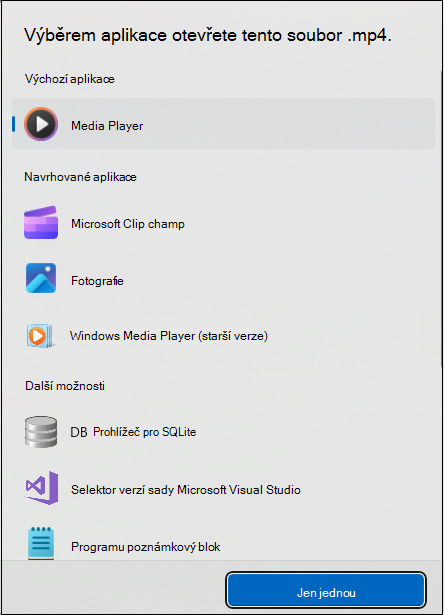Když otevřete soubor ze svého OneDrive nebo SharePoint, když jste přihlášení pomocí pracovního nebo školního účtu, někdy se soubor otevře v prohlížeči místo v desktopové aplikaci. Pokud chcete soubor otevřít v desktopové aplikaci, můžete to udělat pomocí možnosti Otevřít v aplikaci .
Otevření a úprava souboru v desktopové aplikaci v OneDrive nebo SharePoint:
-
Vyberte soubor v části Moje soubory vOneDrive nebo Dokumenty vSharePoint.
-
Vyberte ikonu Další

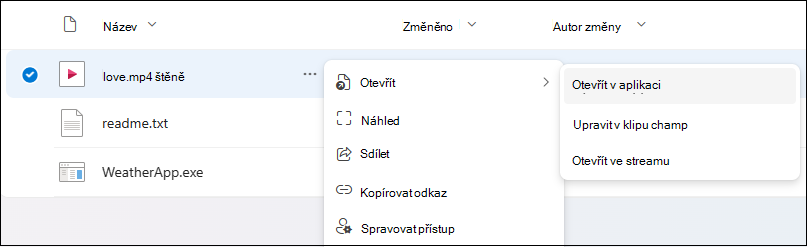
Poznámky:
-
Při otevírání souboru, který závisí na jiných souborech, se můžete setkat s neočekávaným chováním. Doporučujeme synchronizovat složku obsahující obsah a přidat zástupce do sdílené složky na OneDrivu a zkusit to znovu. Další informace najdete v článku Přidání zástupců do sdílených složek na OneDrivu pro práci a školu.
-
Musí být nainstalovaný klient synchronizační aplikace OneDrivu. Pokud klient není spuštěný, výběrem možnosti Otevřít v aplikaci spustíte klienta.
Volba výchozí aplikace
Funkce Otevřít v aplikaci podporuje všechny typy souborů, nejen Word, Excel a PowerPoint. Můžete například otevřít .pdf nebo soubor.mp4 v desktopové aplikaci tak, že vyberete možnost Otevřít v aplikaci .
Pokud je k dispozici výchozí aplikace pro otevření souboru, pak možnost Otevřít v aplikaci automaticky zvolí výchozí aplikaci pro otevření daného souboru. Pokud výchozí aplikace není nakonfigurovaná, vyzve vás, abyste vybrali výchozí aplikaci. Vyberte aplikaci a výběrem možnosti Jen jednou otevřete soubor v této aplikaci.